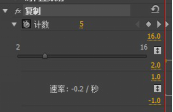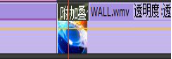PR如何制作“多画面电视墙”效果
1、将素材导入项目面板中,新建“电视墙”序列,将WALL。Wmv拖拽到视频1轨道中,并为其添加视频特效—风格化—复制特效给视频1轨道中的素材。选中视频1轨道的素材,将时间标尺放在00:00:00:00处,打开特效控制面板。将复制特效的参数设置为如图1所示。并将素材02.PSD拖拽到视频2轨道中。
2、将时间标尺放在00:00:01:29处,打开特效控制面板。将复制特效的计数参数设置为4,如图2。并将素材03.PSD拖拽到视频2轨道中。
3、将时间标尺放在00:00:03:29处,打开特效控制面板。将复制特效的计数参数设置为3,并将素材04.PSD拖拽到视频2轨道中。将时间标尺放在00:00:05:29处,打开特效控制面板。将复制特效的计数参数设置为2,并将素材05.PSD拖拽到视频2轨道中。 将时间标尺放在00:00:07:29处,选择剃刀工具在此处将视频1轨道中的素材一分为二。给视频1轨道中的第二端素材添加视频切换—曡化—附加曡化视频切换效果,如图3。
4、单击此效果可在特效控制面板中设置它的参数。如图4.
5、右击视频1轨中的第二段素材选择透明度,将时间标尺放在00:00:11:24处,单击视频轨前面的添加关键帧按钮,设置透明度的关键帧,将时间标尺放在00:00:13:20处,,单击视频轨前面的添加关键帧按钮,设置透明度的关键帧,将此关键帧往下拖拉,如图5。
6、将时间标尺放在00:00:09:29处,将素材01.PSD拖拽到此处。在效果面板中拖拽视频切换—卷页—卷走视频切换效果给素材01.PSD,在视频2轨道中单击卷走效果,可在特效控制面板中设置其参数,如图6。
7、将素材MISIC.WAV两次拖拽到音频1轨道中,如图7。按空格键在节目面板中预览最终效果。
声明:本网站引用、摘录或转载内容仅供网站访问者交流或参考,不代表本站立场,如存在版权或非法内容,请联系站长删除,联系邮箱:site.kefu@qq.com。